演示电脑新手重装系统win11教程
- 分类:win11 发布时间: 2021年09月02日 10:04:20
win11系统是目前最新的操作系统,有着全新的UI设计和功能,吸引了不少网友的关注。一些电脑新手想要下载安装win11系统体验,但是自己不知道如何重装win11系统怎么办。下面小编就给大家分享一个电脑新手重装系统win11教程。
具体的方法如下:
1、首先我们先去下载win11镜像文件,可以在小白一键重装系统微信公众号回复windows11即可获取镜像文件。也可以自行去网上找相关的win11系统镜像包。
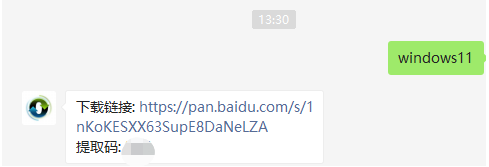
2、然后准备一个8G以上的u盘,制作成系统盘。小白u盘启动盘制作方法参照:http://www.xiaobaixitong.com/video1/31354.html。
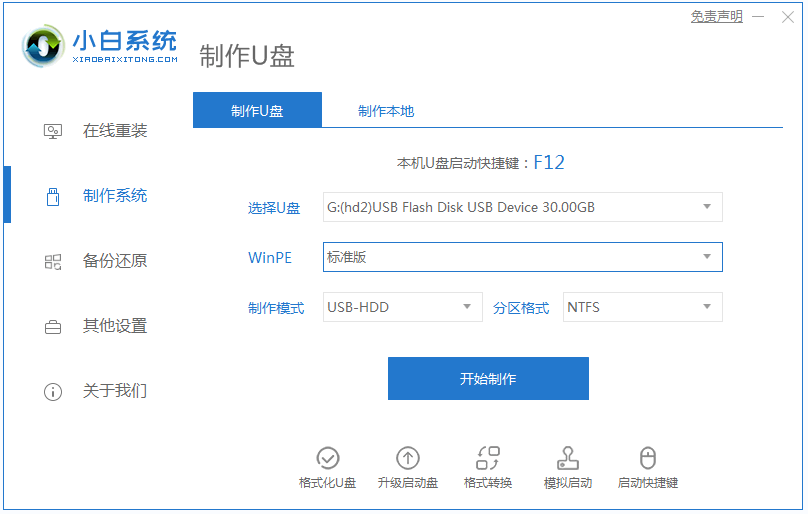
3、制作完成后将下载好的win11系统镜像文件放入u盘中。接着将u盘插入到电脑中,重启电脑不断按快速启动键f12或del等键进入快速启动菜单页面,将启动项设置为u盘。
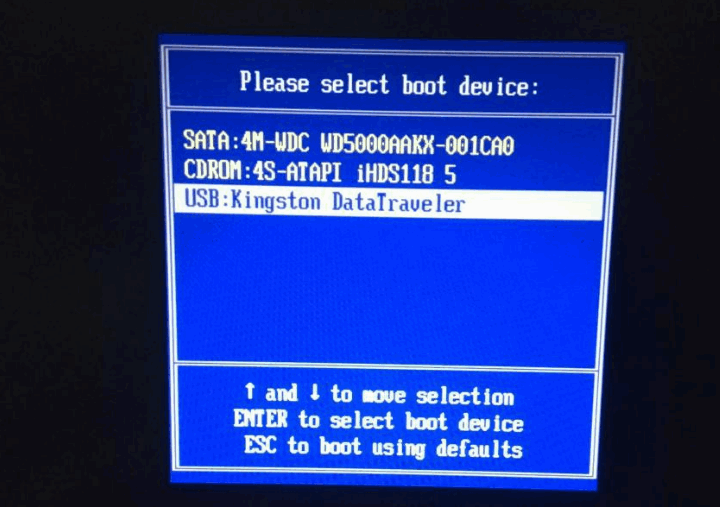
4、使用u盘启动电脑,开机不断按启动热键f2,f12,del或者esc之类的启动快捷键进入启动项,选择u盘启动进pe选择项,选择第一项pe系统进入了。
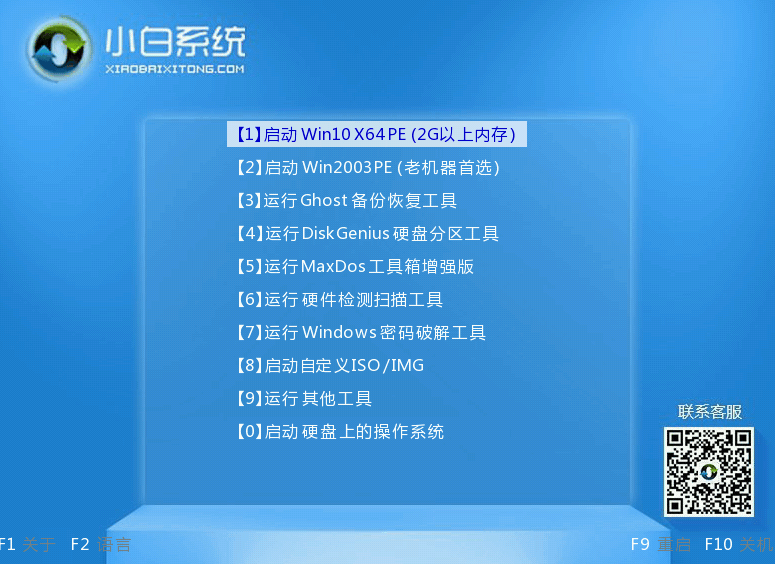
5、进入pe系统之后,打开小白装机工具,运行之前下载好的win11镜像安装程序。
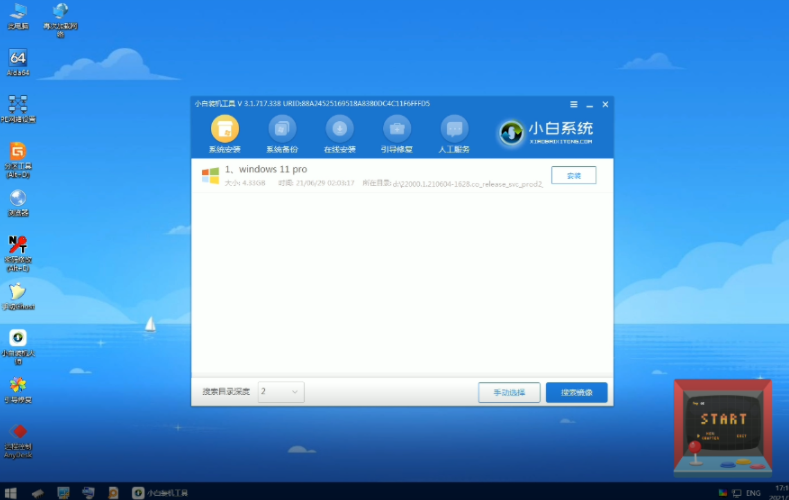
6、在列表中选择“win11”然后点击“下一步”耐心等待安装完成。

7、接着根据提示设置国家和位置、偏好设置等。等待自动安装完成,就可以使用win11系统了。
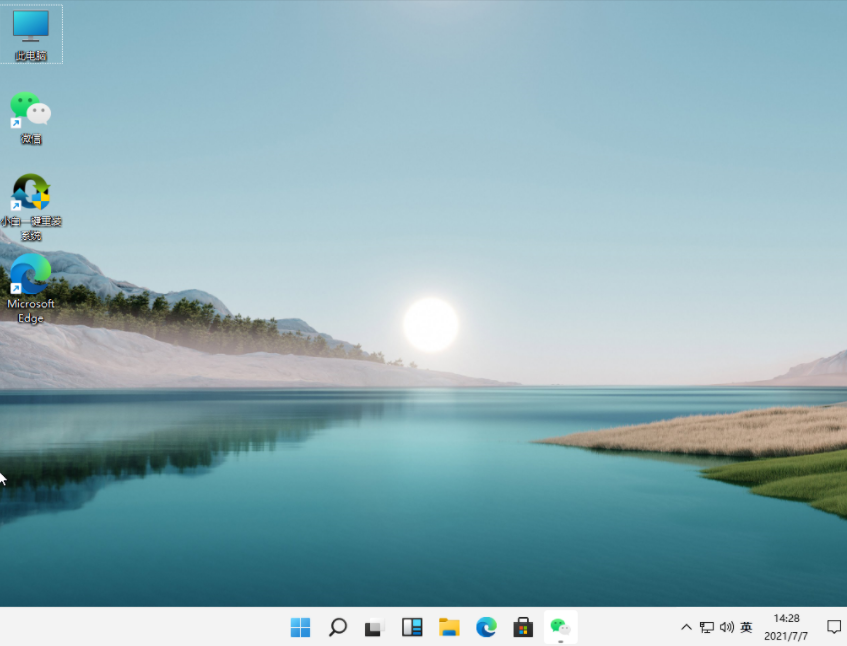
以上便是电脑新手重装系统win11教程,有需要的小伙伴可以参照教程进行操作哦。
猜您喜欢
- 微软windows11怎么升级2021/12/20
- win11 msdn原版系统要怎么下载的教程..2022/01/17
- 4步教会你Win11隐藏文件怎么取消隐藏..2021/09/22
- 微软原版系统win11高性能模式怎么开..2021/09/10
- win11官方原版下载地址是什么的介绍..2022/02/18
- 解答mbr分区能否安装win112021/09/25
相关推荐
- win7和win11双系统安装方法教程.. 2022-01-11
- 详解win11怎么进安全模式 2021-09-04
- 详解win11开机启动项如何设置.. 2021-10-25
- 联想电脑怎么重装系统win11 2022-04-22
- 安装win11黑屏要等多久 2021-12-17
- 当win11没有wifi图标以后怎么办.. 2022-06-23




 粤公网安备 44130202001059号
粤公网安备 44130202001059号